windows7显示文件后缀怎么设置 win7如何显示文件扩展名
更新时间:2024-05-13 13:51:39作者:xtang
在Windows 7中,显示文件扩展名可以帮助我们更清晰地识别文件类型,方便管理和查找,要设置显示文件扩展名,只需打开控制面板,点击外观和个性化,然后选择文件夹选项,在查看选项卡中取消隐藏已知文件类型的扩展名即可。这样一来文件的扩展名将会显示在文件名的后面,让我们更方便地识别文件类型。
操作方法:
1.这里用文本文件来测试,其他文件格式都一样效果。 在一个文件夹里,有一个没有后缀的文件。
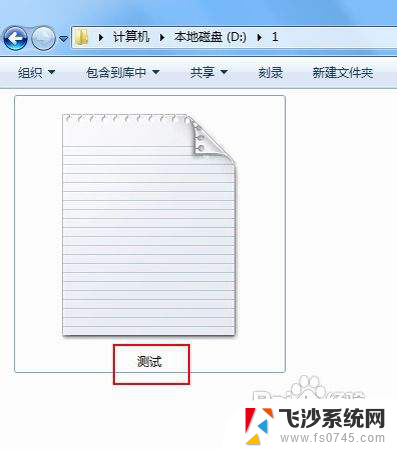
2.在窗口左上方点击(组织),弹出下拉菜单中选择(文件夹和搜索选项);或者在菜单栏上点击(工具),在工具下拉菜单里选择(文件夹选项)。
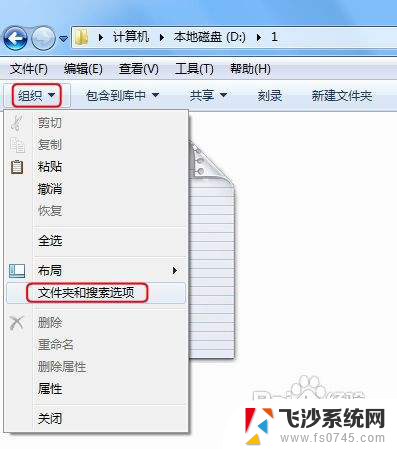
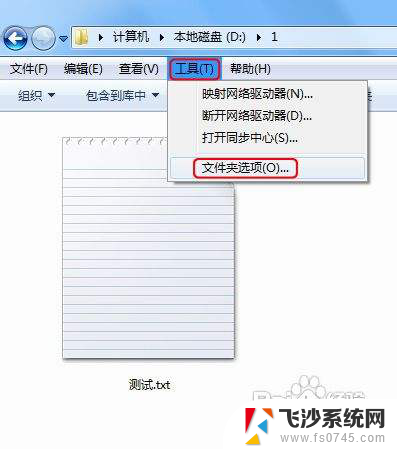
3.此时进入文件夹选项框, 这里点击(查看)栏。
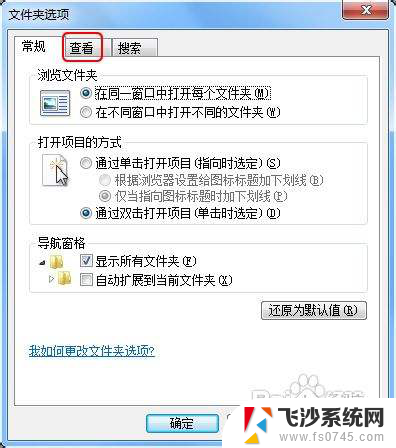
4.在查看栏下面的高级设置里,向下拖动滚动条至最底下。
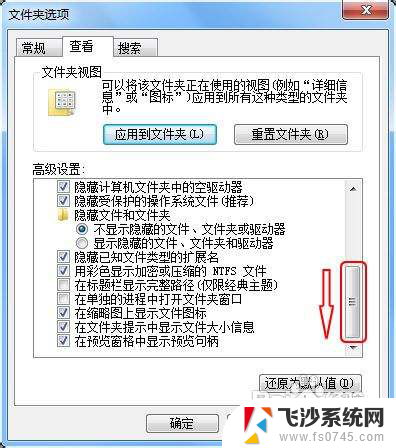
5.此时看到一个选项(隐藏已知文件类型的扩展名)。 点击前面的复选框,确保去掉勾选。然后记得点击(确定)完成设置。
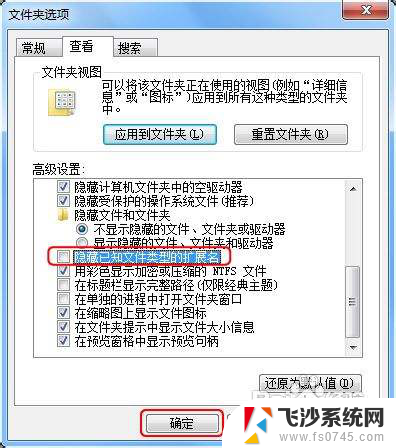
6.最后看该文件的名字有一点隔开,点的后面就是该文件的后缀名。至此所有的文件的后缀名都会显示出来。
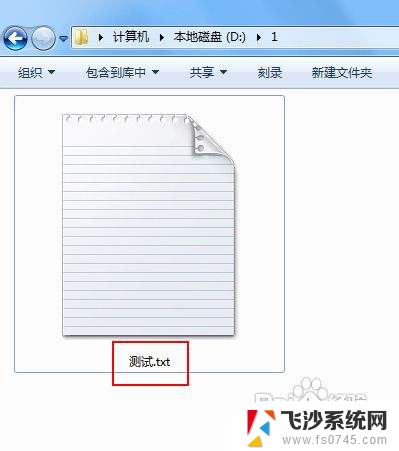
以上就是设置Windows 7显示文件后缀的全部内容,如果有不清楚的用户,可以按照以上方法进行操作,希望对大家有所帮助。
windows7显示文件后缀怎么设置 win7如何显示文件扩展名相关教程
-
 windows7显示扩展名 Win7如何隐藏或显示文件扩展名
windows7显示扩展名 Win7如何隐藏或显示文件扩展名2023-11-15
-
 win7 显示隐藏文件 win7系统如何显示隐藏的文件和文件夹
win7 显示隐藏文件 win7系统如何显示隐藏的文件和文件夹2023-10-15
-
 windows7隐藏文件 win7系统如何显示隐藏的文件夹
windows7隐藏文件 win7系统如何显示隐藏的文件夹2023-11-14
-
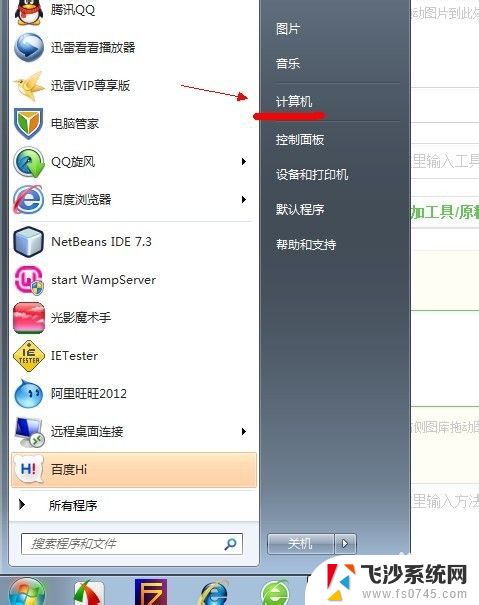 win7文件夹里怎么显示隐藏的文件 win7系统隐藏文件显示设置
win7文件夹里怎么显示隐藏的文件 win7系统隐藏文件显示设置2023-12-17
- windows文件夹显示大小 Win7文件夹显示文件夹大小
- win7如何设置两个显示器 Windows7 系统如何设置双显示器
- win7扩展屏不显示任务栏 win7双显示器如何显示相同任务栏
- win7设置双屏幕显示 Windows7 系统如何设置双显示器
- w7显示隐藏文件 win7系统如何显示隐藏的文件夹和文件
- w7怎么看隐藏文件 如何在win7系统中显示隐藏文件
- win7耳机插在电脑上还是外放 win7耳机插上外放有声音怎么办
- 电脑window7怎么连接wifi Win7怎么连接WiFi网络
- 电脑连不上网有个黄色感叹号 Win7连不上网出现黄色感叹号怎么处理
- windows7桌面图标消失怎么办 win7桌面上我的电脑图标不见了怎么办
- 电脑中怎样把游戏彻底删除,win 7 win7自带游戏删除方法
- windows7网络连接不上 win7网络连接无法使用怎么办
win7系统教程推荐
- 1 win7电脑之间怎么共享文件 WIN7共享文件给其他电脑步骤
- 2 w7图标大小怎么设置在哪里 win7如何调整桌面图标大小
- 3 win7扩展屏不显示任务栏 win7双显示器如何显示相同任务栏
- 4 win7自带键盘怎么打开 win7内置键盘如何打开
- 5 win8快速换成win7系统 联想电脑win8换win7图文教程
- 6 win7笔记本没有wifi连接功能 win7无线网络连接无法连接
- 7 windows图标字体颜色 Win7/8桌面图标字体颜色改变技巧
- 8 win7代码0×0000050 win7系统蓝屏代码0x00000050解决步骤
- 9 windows 如何切换windows 系统版本 电脑怎么切换到win7系统
- 10 怎么激活windows 7系统 win7激活后出现黑屏怎么处理